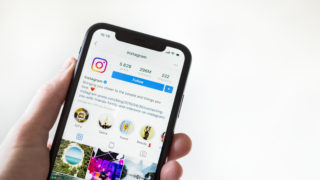インターネット広告のなかでもメジャーなタイプで、画像・動画などの形式で表示されるのが「ディスプレイ広告」になります。
これから、広告の運用を始めようとしている担当者の方で、「ディスプレイ広告を配信するメリットって何があるのかな?」や「リスティング広告との違いは何があるのかを知っておきたい」などと考えている方も多いのではないでしょうか。
また、「ディスプレイ広告っていくらかかるの?」、「ディスプレイ広告って正直あまり効果がなさそうで不安…」などといった不安を抱えている方もいるのではないでしょうか。
google広告やYahoo!広告を出す場合に、まず最初に準備すべきものといえば、バナーですよね。
その準備には、注意をする必要があり、配信先によってそれぞれ入稿規則があり、その決まりに則ったバナーを用意しなければならないのです。
でも、その規則をいちいちチェックするというのは、意外と面倒な作業ですよね。
そこで、今回この記事では、ディスプレイ広告の配信先ごとに使用できるバナーサイズ、規定についてを一挙ご紹介していきたいと思います。
これを読めば、1つずつ確認しなくて重要なことを分かりやすく解説するので、是非参考にしてみてくださいね!
ディスプレイ広告とは?

ディスプレイ広告とは、WEBサイトの広告枠に表示される画像広告、動画広告、テキスト広告のことです。
バナーで表示されることが多いため、「バナー広告」とも呼ばれます。
ディスプレイ広告は、広告を掲載する枠があるWEBサイトの内容(コンテンツ)に応じて広告が表示されるので、コンテンツ連動型広告とも呼ばれています。
WEBサイトや動画サイトに、テキスト、画像、動画、またはテキスト+画像の形式で掲載をして公開をすることができます。
広告の料金としては、ユーザーがクリックをするごとに課金される「クリック課金制」となっています。
また、掲載される順位は、設定された上限の最大のクリック金額と、広告の品質スコアを元にして設定される広告ランクによって決まります。
検索結果の上位にテキストで表示されるリスティング広告は、購入意欲の高いユーザー層に的を絞ってアプローチをする手法になりますが、その一方で、ディスプレイ広告は、まだ課題に気が付いていない潜在ユーザーに対して広くアプローチをすることができるという点で、リスティング広告とは異なります。
ディスプレイ広告の特徴

ディスプレイ広告の特徴としては、下記のようなことがあります。
- 様々な目的で使うことができる
- ターゲティングの種類が豊富にある
- クリック単価が安い
1つずつ、見ていきましょう。
様々な目的で使うことができる
ディスプレイ広告は、認知の拡大から成果の獲得まで、幅広い目的に対して活用することができます。
たとえば、認知の拡大を目的としている場合であれば、「広告の表示回数」を重視する入札戦略を設定することによって、予算内でより多く広告を表示することができるように配信をすることができます。
また、サイトへの誘導を目的とした場合や、成果の獲得を目的としている場合であれば、サイトへの訪問者を追跡する「リマーケティング」を活用することも可能です。
ターゲティングの種類が豊富にある
ディスプレイ広告は、ターゲティングの種類が豊富にあります。
大きく分けると、
- 人へのターゲティング
- 配信面へのターゲティング
上記のように、2種類のターゲティングをすることができます。
人へのターゲティング
人へのターゲティングとしては、属性や興味・関心、サイトへの訪問など、広告を閲覧するユーザーベースでターゲティングをすることができます。
配信面へのターゲティング
配信面へのターゲティングとし手は、どのサイトやアプリに配信をするかという「配信面(=プレースメント)」でのターゲティングをすることが可能です。
クリック単価が安い
サイトへの誘導が目的で広告を配信する場合には、ディスプレイ広告のクリック単価は、リスティング広告やSNS広告と比べて単価が低くなるケースが多いです。
参考クリック単価としては、商材・競合他社状況によって異なりますが、だいたいの目安としては、
- ディスプレイ広告:10円-100円
- リスティング広告:100-500円
- Facebook/Instagram広告:100-200円
運用型広告の広告単価は、入札額や広告の品質、競合他社の出稿状況など、さまざまな要素で決定をします。
ディスプレイ広告は、他の媒体に比べて配信枠が多く、結果として広告単価が低くなる傾向にあります。
もちろん、商材・ターゲティング次第では、クリック単価が高まることも往々にしてあります。
ディスプレイ広告のバナーの種類

ディスプレイ広告のバナーサイズには、どのようなタイプがあるのかご存知でしょうか?
実は、バナーには複数のタイプがあり、以下のようになっています。
- レクタングルタイプ
- スクエアタイプ
- バナータイプ
- スカイスクレイパータイプ
- スマホ専用タイプ
このように5種類のバナータイプがあり、それぞれサイズや特徴が異なります。
それぞれのバナータイプについて、解説をしていきます。
1:レクタングルタイプ
まず、一般的なバナーというのは、「レクタングル」タイプのサイズになります。
パソコンとスマートフォンの両方に適していることから、幅広く使用されていて汎用性の高いバナーサイズといえます。
レクタングルタイプのサイズは、パソコン向け、スマートフォン向けの広告ともによく使用されているバナータイプで、見た目は太めの長方形をしています。
サイズとしては、300×250のバナー、336×280、240×400などバナーがこれにあたり、表示位置としては、サイドカラム(サイドバー)などに用いられることが多いサイズになります。
パソコンとスマートフォンの両方に適していることから、日本では、最も一般的で、幅広く使用されていて、よく使われているバナーサイズのひとつです。
パソコンでもスマートフォンでも対応をすることができ、Google(GDN) にも Yahoo!(YDN) にも対応しているサイズでもあるので、最も優先的に作るべきサイズといえます。
広告のターゲットとしている対象が、パソコンとスマートフォンのどちらのユーザーも獲得したいという場合、レンタングルタイプのサイズを使用すれば場違いないでしょう。
また、サイズ選びに迷っているときにもおすすめのサイズになりますが、一般的にも目にする機会が多いサイズになり、配置をしやすい位置としてはサイドバーになるので、アピール力としてはそこまで強いものは期待することができないかもしれません。
2:スクエアタイプ
次に、「スクエア」タイプですが、こちらもレクタングルと同様に使用される頻度の多く、よく見られるサイズになります。
その名の通り、スクエアタイプは正方形タイプとなっています。
200×200、250×250、600×600がよく見られ、Yahoo!広告の場合は、300×300が基本となっています。
250×250などの正方形をしたYDNだと、300×300がデフォルトのサイズです。
300×300は、GDN・YDNのどちらも共通して使用することができます。
前述で出た「レクタングル」や「スクエア」は、日本でよく使われている種類となり、また、リサイズをすることによって使い回すことができるので、使い勝手のいい種類といえます。
サイズは、配信先によって違いがあるので、両方の配信先でスクエアタイプを利用する際は、それぞれ別々の大きさを準備する必要があります。
3:バナータイプ
こちらのバナータイプは、名前が少しややこしいですが、横長の長方形をした、ページのコンテンツの上部や下部に表示されることが多いバナータイプになります。
横長でユーザーの視野にも入りやすく、アピール力があって目立つことから、高いクリック率にもつながるバナータイプになります。
728×90、468×60の横長タイプが、一般的な「バナー」タイプのサイズです。
バナータイプは、比較的大きいスペースの広告なため、テキストとイメージを両方使った掲載方法を取ることがあります。
また、メインコンテンツの上部や下部などの、コンテンツ同士の切れ目に配置されることが多いサイズで、小さいサイズのものはスマートフォンでもよく見られます。
480×60や728×90サイズは、GDN・YDNの両方に対応しています。
ほかのサイズと比較をしても大きなスペースを使用するので、画像などのイメージだけではなく、一緒にテキストなども使用して掲載をする方法が多いです。
4:スカイスクレイパータイプ
「スカイスクレイパー」タイプといった、120×600の縦長の長方形のバナータイプとなっています。
ページ内の左端や右端に表示されることが多いバナーで、非常に大きな広告スペースをとるので、ユーザーの注意を引くことができ、強くアピールをすることができます。
また、視覚効果が強いので、ブランドを広く認知させたいとした目的として使用する場合がほとんどです。
サイズとしては、120×600、160×600、300×600が一般的なサイズになります。
GDN・YDN共通のサイズとしては、高さが幅の2倍以上で、かつ600ピクセル以上のものになります。
5:スマホ専用タイプ
最後に、スマートフォンに対応した専用のバナーになります。
スマートフォン向け広告の場合は、320×50、320×100、640×100サイズがよく見られ、こちらは独自の「スマホ専用」のバナーサイズになります。
こちらは、モバイル、スマートフォンでよく使用されるサイズです。
画面スクロールしても追従してくるタイプの「オーバーレイ形式」もあります。
オーバーレイ形式は、誤クリックを誘発するため、無意味に予算を消化してしまうケースがあるため、注意をする必要があります。
最新の情報を追加する場合、スマホ専用の独自のサイズを用意することをおすすめします。
GDN・YDNに共通して使用をすることができますが、スマートフォン専用なので、パソコンには対応していません。
最近では、スマートフォン専用のバナー広告もあり、スクロールをすると画面の動きに合わせて追従をしてくるような、スマートフォンならではのタイプもあるのが特徴です。
パソコンとスマートフォンの両方のユーザーを獲得したい場合には、「レクタングル」や「スクエア」のバナーサイズをおすすめします。
ただし、パソコンユーザーのみをターゲットにしたいというのであれば、「スカイスクレイパー」や「バナー」がおすすめで、スマートフォンユーザーのみをターゲットにするのであれば、「スマホ専用タイプ」を選択すると効果的です。
サイズごとのメリットやデメリットを把握して、自身の商材やサービスに合ったバナー広告を選ぶようにしましょう。
ディスプレイ広告の配信先でのバナー規定
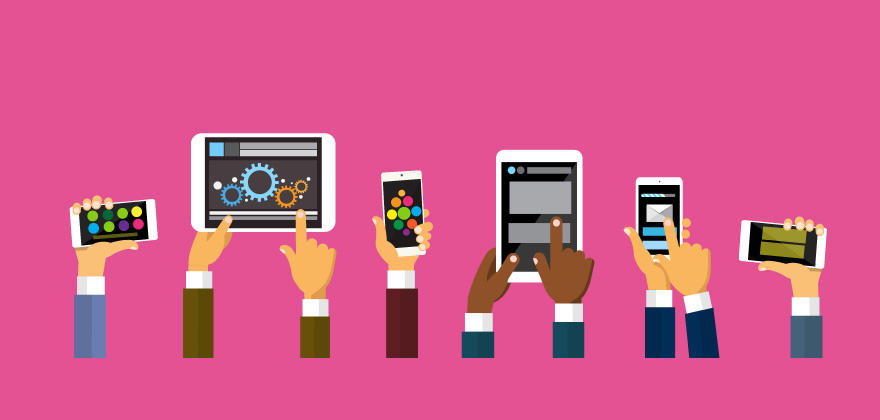
上記でバナーのタイプをご説明してきました。
インターネット上で利用されるバナーは、パソコン・スマートフォン・タブレットなど、さまざまなデバイスの進化に対応することができるよう、そのサイズも多様化してきました。
そこで、google広告とYahoo!広告とでは、バナー規定にどのような違いがあるのかご説明していきましょう。
1:google広告
まずは、GDN(Googleディスプレイネットワーク)から説明していきます。
| タイプ | サイズ | PC対応 | SP対応 |
| レクタングル | 300×250 | 〇 | 〇 |
| 336×280 | 〇 | 〇 | |
| 240×400 | 〇 | ✖ | |
| スクエア | 250×250 | 〇 | 〇 |
| 200×200 | 〇 | 〇 | |
| バナー | 468×60 | 〇 | ✖ |
| 728×90 | 〇 | ✖ | |
| 970×90 | 〇 | ✖ | |
| 970×250 | 〇 | ✖ | |
| スカイスクレイパー | 120×600 | 〇 | ✖ |
| 160×600 | 〇 | ✖ | |
| 300×600 | 〇 | ✖ | |
| 300×1050 | 〇 | ✖ | |
| モバイル | 320×50 | ✖ | 〇 |
| 320×100 | ✖ | 〇 |
レクタングルタイプの「300×250」、「336×280」や、スクエアタイプの「250×250」、「200×200」のサイズがパソコンとスマホのどちらでも使えることが特徴です。
もともとは300×250サイズが主流だったgoogle広告ですが、現在では336×280サイズが主流となっています。
もし、これから作成をしていく際は、GDNのみでの出稿を考えている場合は、300×250は作成せず、336×280で作ることをおすすめしています。
2:Yahoo!広告
次に、YDN(Yahoo!ディスプレイアドネットワーク)広告をみていきましょう。
こちらも、対応バナーサイズを一覧にしてみました。
| タイプ | サイズ | PC対応 | SP対応 |
| レクタングル | 300×250 | 〇 | 〇 |
| 600×500 | 〇 | 〇 | |
| 1200×628 | 〇 | 〇 | |
| スクエア | 250×250 | 〇 | 〇 |
| 200×200 | 〇 | 〇 | |
| バナー |
468×60 | 〇 | ✖ |
| 728×90 | 〇 | ✖ | |
| スカイスクレイパー |
160×600 | 〇 | ✖ |
| モバイル | 320×50 | ✖ | 〇 |
| 320×100 | ✖ | 〇 | |
| 640×100 | ✖ | 〇 | |
| 640×200 | ✖ | 〇 |
レクタングルとスクエアは、PCとスマホの両方で使用することができます。
特に、600×500は準備した方がよいといわれています。
また、600×500と300×250は同じ比率のため、先に大きいサイズの600×500を作成することを推奨しています。
そして、それを縮小するだけで簡単に300×250を作成することができます。
同じ比率の画像
下記のサイズは、同じ比率で2倍サイズにあたります。
- 300×250→600×500
- 320×100→640×100
- 320×50→640×200
このサイズの画像が入稿可能になったことにより、デバイスによって発生していた余白を解消し、多様化するデバイスサイズにあわせて画像を伸縮表示します。
2倍サイズの画像を入稿した場合は、従来サイズの画像を削除することをおすすめします。
YDNレスポンシブ広告
YDNレスポンシブ広告は、
- 1200×628 (PC、タブレット、スマートフォン)
- 300×300 (PC、タブレット、スマートフォン)
- ロゴ 180×180 ※任意。入稿の際は、透過背景禁止、画像の枠線禁止、角丸禁止
以上のように、それぞれの公開する先に合わせて展開していきましょう。
効果的とされるバナーのサイズ

バナーには、さまざまなサイズがあり、選択肢が多いので、どのサイズを準備したらいいのか正直分からないという方もいるのではないでしょうか。
バナー作成には時間もかかりますが、それとともに労力もかかってしまい、さらに外注をするとなると、コストも必要になってきます。
それほど、バナーはできる限り効果的なタイプを選択したいものです。
バナーのサイズ選びがよく分からないという方に、おすすめするのは、汎用性の高い使いやすく、効果的なバナーサイズをご紹介します。
まず、スカイスクレイパーの160×600で、アピール力が強いので、ブランドの宣伝にもとても効果的で、このスカイスクレイパーの160×600選択することで、GDNとYDNの両方に使用することができます。
また、レクタングルの300×250も共通したサイズになります。
このレクタングルの300×250は、パソコンとスマートフォンの両方に対応したスタンダードなサイズになるので、こちらも使い勝手が良いのでおすすめです。
もし、Googleのみに広告を掲載したいと考えている場合には、336×250の専用サイズにすることで、スマートフォンなどの大きな画面でも見やすいサイズになります。
パソコン画面のみの広告を掲載したいと考えている場合には、こちらはバナータイプをおすすめします。
特に、GDNとYDNに共通している468×60と728×90は、使いやすいのでおすすめです。
スマートフォン専用で作成をしたい場合には、320×50と320×100がどちらの配信先でも共通して対応しているサイズとなっています。
ここまでご紹介したサイズは、今はおすすめすることができるものとなりますが、サイズも日々変化をしているので、その時、何が合っているのか、調査をしながら時代に合わせて改善をしていくことも必要です。
GDNが336×280の専用サイズを設けたのも、近年のスマートフォンも進化を続けていて、スマートフォンの画面サイズに合わせた規格の変更などもあり、日々変化をしているので、注意をしながら対応していきましょう。
ディスプレイ広告の出稿準備に必要なもの
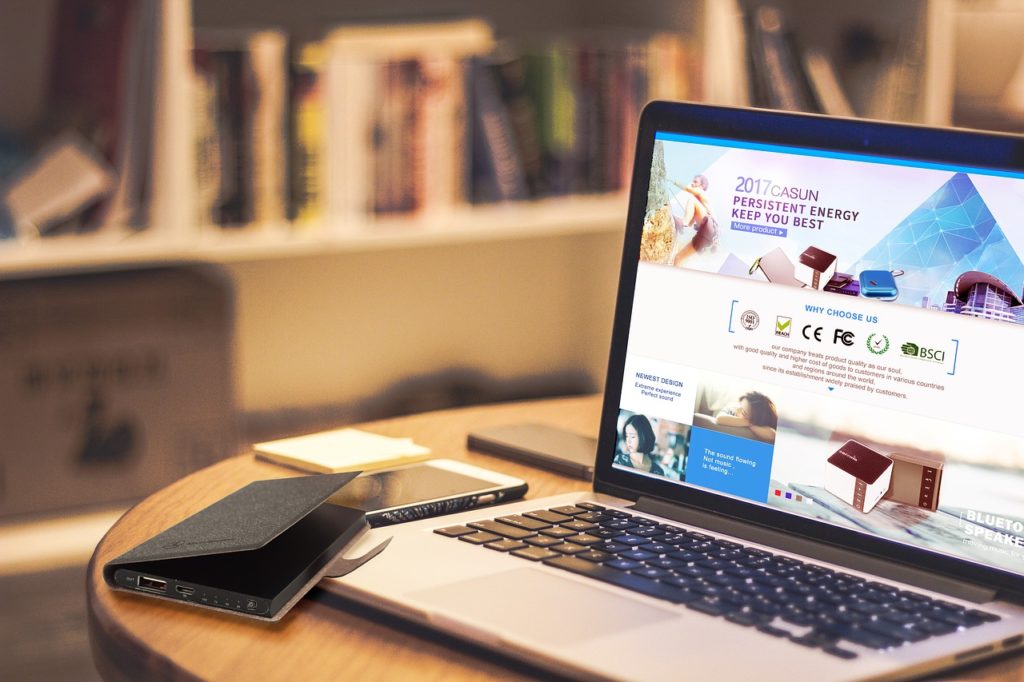
表にした通り、掲載をする場所によって、対応しているバナーはさまざまあります。
全てのバナータイプを先に作っておくという方法は、あまり効率のよいやり方ではないので、まだ、広告の配信先を決めていないままバナーを作るという時には、どちらにも共通しているバナーを用意しておく方法がよいでしょう。
| タイプ | サイズ | PC対応 | SP対応 |
| レクタングル | 300×250 | 〇 | 〇 |
| バナー | 468×60 | 〇 | △ |
| 728×90 | 〇 | △ | |
| スカイスクレイパー | 160×600 | 〇 | ✖ |
| モバイル | 320×50 | ✖ | 〇 |
| 320×100 | ✖ | 〇 |
表にある通り、300×250サイズのレクタングルタイプが、googleとYahoo!で共通であり、パソコンとスマートフォンの方に対応しているため、一番スタンダードなタイプとなっています。
ここで、まず優先的に準備しておくべきサイズとしては、「300×250」のレクタングルサイズになりますね。
まずは、レクタングルタイプを準備してみましょう。
また、バナーは、YDNはパソコンとスマートフォンの両方に対応していますが、GDNはパソコンのみになります。
用意をすることが出来るバナーサイズが限られている場合でも、最低限として300×250のサイズだけは、作成をするようにしましょう。
また、バナーとモバイルも使用頻度が高いので、よほどの理由がない限りは、用意をしておくことと、他のサイズを作る場合には、自分の広告の形が定まってから作っていくといいかもしれません。
ディスプレイ広告を出稿する際の注意点

バナーを作る際には、気を付けるべきポイントがいくつかあります。
- 画像の容量・高画質の画像を用意する
- 種類ごとに画像を必ず用意する
- ファイルタイプ
- 主要なサイズを用意する
- イメージ広告とレスポンシブ広告の両方を用意する
- 主催者情報
1つずつご紹介していきたいと思います。
画像の容量・高画質の画像を用意する
まずは、一番忘れやすいのは、「画像の容量」です。
GDNでもYDNでもどちらのネットワークでも、画像の容量(ファイルサイズ)は150KB以下となっているため、あまりデータが大きくなりすぎないようにしましょう。
また、高画質の画像を用意することによって、画質の悪化を防ぐことができます。
なので、高画質の画像を用意するようにしましょう。
高画質の画像というのは、以下の通りになります。
- 300×250 → 600×500
- 468×60 → 936×120
- 728×90 → 1456×180
- 320×50 →640×100
- 480×32 →960×64
注意をする点としては、高画質の画像を求めることによって、ファイルの容量が150KBを超えてしまうと、Google広告では設定をすることができません。
なので、高画質にする分ファイル容量は大きくなることを理解したうえで、その上限を超えてしまわないように注意をするようにしましょう。
種類ごとに画像を必ず用意する
レスポンシブ広告・ファインド広告・カルーセル広告といったように、広告の種類ごとに画像を用意するようにしましょう。
レスポンシブ広告・ファインド広告・カルーセル広告では、
- スクエア(正方形)
- 縦長
- 横長
の画像とロゴが必要になるので、それぞれ各種類ごとに画像を用意することができると、配信することができるプレースメントが増えて、その分、配信効率が上がります。
画像は、必ず種類ごとに1つは用意をするようにしましょう。
画像を用意する際には、バナーサイズの自由度が低いYahoo!広告の規定に寄せるのがおすすめなのですが、具体的には、以下の通りになります。
レスポンシブ広告のサイズとしては、
- スクエア(正方形):300×300
- 横長:1200×628
- ロゴ(スクエア):180×180
カルーセル広告のサイズとしては、
- スクエア(正方形):600×600
- ロゴ:600×600
Googleが推奨しているサイズとしては、レスポンシブディスプレイ広告のスクエア画像なら1200×1200などといったように、もっと大きなサイズになりますが、両方用意するのが難しいようであれば、Yahoo!で入稿することができるサイズだけでも大丈夫です。
また、容量としては、3MB以下にしないとYahoo!広告では入稿することができず、他にも、ファイル形式としては、JPGかPNGにすると、エラーすることなく入稿をすることができます。
ファイルタイプ
次に、ファイルのタイプにも注意をする必要があります。
使用できるファイルタイプ(拡張子)としては、基本的に『JPG』『PNG』『GIF』のみとなっているので、気を付けてください。
- JPEG(拡張子・・・jpg、jpeg)
- PNG(拡張子・・・png)
- GIF(拡張子・・・gif)
インターネットの画像トラフィックの96%は、「JPEG」「PNG」「GIF」の3種類によるもので、広告の入稿画像もこの3種類がほとんどです。
それぞれ向き不向きがあるので、適切な使い方をすることで全体がより軽くてキレイな画像として、保存をすることができます。
主要なサイズを用意する
イメージ広告(バナー広告)では、まずは、下記のサイズを用意するようにしましょう。
- 300×250:レクタングル
- 728×90:横長
- 160×600:縦長
- 300×600:縦長
- 320×50:モバイル用
Google広告の公式ヘルプには、この上記のようなサイズを用意すると、Googleディスプレイネットワーク上の95%のプレースメントに対応することができると記載してあります。
上記以外のサイズについては、用意する工数とリソースを考慮して、可能であれば作成する認識で良いでしょう。
イメージ広告とレスポンシブ広告の両方を用意する
イメージ広告(バナー広告)の中でも、最も多く利用されているレスポンシブ広告は、両方とも用意をするようにしましょう。
また、併用をすることによって、イメージ広告だけ単独の場合よりも、平均してコンバージョン率が50%以上も増えることも期待することができます。
併用をすることで、カバーすることができるプレースメントが増えるので、特定のデバイスや特定のWebサイトにばかり配信されるということがなくなります。
必ず、イメージ広告とレスポンシブ広告の両方を用意しておきましょう。
主催者情報
最後に、主体者情報を盛り込むことも忘れずに注意するようにしましょう。
バナーでは、その広告の主体者情報をしっかり明記することがルールとなっています。
クリエイティブ内に会社名・ブランド名などの誰の広告なのかわかるように「主体者情報」をロゴや文章で示す必要があります。
この情報の記載がないと入稿する際に審査を通らないので、忘れないようにしましょう。
これは、意外とうっかりしがちなので必ず気を付けるようにしましょう。
ディスプレイ広告(バナー画像)のデザインと効果

ディスプレイ広告は、リスティング広告のように、目的が明確化していて、ターゲットとしている層よりも広い潜在層に向けた広告になります。
なので、いかにしてターゲットの目に留まるようなクリエイティブを作成することができるかが重要になります。
そこで、ディスプレイ広告のデザインと効果について、ご紹介していきたいと思います。
- シンプルなデザインにする
- ボタンのデザインを取り入れる
- 枠線をつける
- ゴシック体で4行以内にする
- 期限を表示する
それぞれについて、解説していきたいと思います。
1. シンプルなデザインにする
まず、シンプルなデザインにしましょう。
バナー画像を見るときに、じっくり時間をかけて注意して見る方というのは、ほとんどいません。
なので、1秒ほど見ただけで、パッと内容を理解することができるようにすることを目指してみましょう。
また、イラスト素材を大量に詰め込んでみたり、伝えたい情報が多いからと言って、テキストを多めにしたりして目立たせることは、あまり効果的ではないことが多いです。
情報量が多いことが良いことではありますが、あれもこれもをと情報詰め込んでしまうと、必要な情報として伝えたいことが伝わらないことがあるので、シンプルに簡潔にまとめるようにしましょう。
2. ボタンのデザインを取り入れる
ユーザーのアクションとして、クリックを誘導したい場合、方法としては、デザインで擬似的にボタンを作って表示する方法があります。
- 線図形あるいは塗り図形で作る基本パターン
- 角の丸いボタン
- 塗り+細い線を使ったポップなボタン
- 長方形以外の形をしたボタン
ボタンを使用することで、ユーザーの目に留まりやすくなります。
そして、どのようなコンテンツでも一定の効果がでやすいというデザインとなっています。
ボタンの文言としては、「詳しくはこちら」や「ご購入はこちら」など、定形的な文言のなかから、クリエイティブに合ったものを選ぶのが基本になります。
初心者におすすめをしたいのは、塗りだけの図形か、線だけの図形を使うことです。
特に、線の図形を使うという選択肢がない人が多いので、ここは要チェックです。
また、四角ではなく角を丸くすることによって、雰囲気も柔らかくなり、やさしい印象になります。
この場合、ボタンを配置する場所としては、コンテンツの下であったり、バナーの右下の角などに配置をするのが一般的なボタンの配置場所になります。
また、ボタンの機能はない場合にも、広告文のデザインなどとしても使うことができます。
3. 枠線をつける
ディスプレイ広告は、そもそもメインコンテンツではないので、まず、目立たない時点で見てもらうことさえできません。
人間の目は、輪郭を捉えるという習性があります。
その人間の目の特性を利用して、枠線をつけることで自然と目につきやすくなります。
4. ゴシック体で4行以内にする
枠線を使ったり目を惹くような、尚且つシンプルなデザインにした上で、テキストを一瞬で読めるように短いキャッチコピーを考えましょう。
メインのキャッチコピーを1~2行、サブテキストを1~2行で4行以内に収めることを目指しましょう。
5. 期限を表示する
期限を表示することは、効果的です。
さらに、キャンペーンやイベントなどであれば、さらに効果的です。
「期間限定」や「季節限定」、「イベント開催中」などといった言葉があると、つい惹かれてしまいますよね。
限定や今だけ、残り〇個のような言葉に弱いように、「ここで見逃してしまったら」、「今、見ておかないと」、「〇日まで開催」というように、今しかないという心理効果を狙ってみましょう。
そのことによって、クリック率を上げるアプローチをすることができます。
成果が出るバナーデザインとは

ここでは、成果が出やすいバナーデザインについて、具体的にどのようなものがあるのかをご紹介していきたいと思います。
成果が出やすいバナーデザインとしては、下記のようなものがあります。
- ターゲットユーザーを意識する
- 文字の可読性を高める
- 文字の色や太さ、配置を調整する
- 適切な画像を選定する
- 配色を調整する
- トーンとマナーを統一する
それぞれ、1つずつ解説をしていきたいと思います。
ターゲットユーザーを意識する
ターゲットとしているユーザーを想像して、ターゲットに「ささる」クリエイティブを実現するためには、デザインはとても重要になります。
女性向けと男性向けによっても、デザインは違ってきます。
たとえば、30代~40代の男性に向けてのバナー広告の場合、色が派手であったり、感情的な文言は、あまり適ざず、フォントであったら、繊細な細いフォントよりも、太く角ばった形が目を引いたりします。
一方、20代~30代の女性向けにバナー広告を配信したい場合には、曲線や角の取れた丸いものを使って、色はピンクや紫などのカラフルで、フリルやレースといった装飾が多めだと20代の女性ユーザーにささりやすくなります。
中でも、女性は本能的に丸い輪郭のもの、かわいらしいものに対して目が行きやすい傾向があるので、丸いものや角の取れたものは、女性っぽいと言われやすいデザインになります。
バナー広告は、ターゲットユーザーの多くが好むデザインにして、それと同時に、ささりやすいメッセージを意識して載せることが重要になります。
また、ユーザーの意欲が現状でどのような段階にあるのか、どのような内容であればユーザーの背中を押ることができるのかを常に考える必要があります。
クールな商品やサービスの場合には、デザインを青や黒の寒色をベースにして彩度を落としてかっこよく見せたり、装飾少なめにしてシンプルにすることによって、クールをアピールすることができます。
文字の可読性を高める
バナーのテキスト部分が読みやすくなければメッセージは伝わりません。
文章の長さや文字の大きさ、背景色とのコントラスト、強調や吹き出しなどを工夫して画像部分との切り分けをおこないます。
また、人は左上から右下に向かってZの流れで視線を動かす傾向があるので、一番アピールをしたい内容は右上に配置するなど、視線の動きを意識した配置にするのもポイントです。
そして、キーワードやタイトルの文字を大きくはみ出すことで、背景がシンプルでも文字が大きくはみ出していることによって迫力がでるので、かなりのインパクトを与えることができます。
また、テキスト間を詰めることによって男性的なデザインを作ることができたり、アグレッシブで前衛的な雰囲気を作ることができます。
文字の色や太さ、配置を調整する
デザインのイメージは、使う書体やフォントによっても大きく変化します。
文字間や行間を調整したり、文字の太さを調整したりすることで、よりメッセージが伝わりやすくなります。
スタイリッシュでおしゃれなイメージを表現した場合には、細いフォントを使ったり、縦横の太さが均等なゴシック体は、男性的で力強いイメージを表現することができます。
また、訴求内容が複数あるという場合には、優先順位をつけて表示するようにしましょう。
特にアピールをしたい内容については、大きくして目立つようにして、付属の情報は表示サイズを小さくしてさらに彩度を抑えるなど、見た目のメリハリをつけるのがポイントになります。
また、使用するフォントは企業や商品、サービスのイメージにあったものを選びましょう。
適切な画像を選定する
画像を使うときは、ユーザーを考え十分に精査し、適切なものを使うようにしましょう。
女性は、文字を読んで理論で考えるよりも、全体的な印象をとらえる傾向があるので、女性をターゲットとする場合には、広告に使用する画像は、男性向けのものよりも重要度が増してきます。
ただ、画像を四角く切り抜いて配置したり、画像を背景全面に使ったりするだけではなく、画像の角を丸くしたり、画像を切り抜いて重ねたりするような使い方が好まれます。
また、使う画像については、商品やサービスに見合っている画像なのか、画像のサイズや画質は適切か、しっかりと確認をしてから使用するようにしましょう。
配色を調整する
配色のパターンによって、ユーザーに与えるイメージというのは大きく変わります。
それぞれの色が持つイメージとしては、たとえば、青などの寒色系で鮮やかさを抑えた表現にすると、信頼感や誠実な印象を与えることができ、緑やベージュといった落ち着いた色を使うと、ナチュラル感や安心感を演出することができます。
ベースも色を白に近い色にすることによって、クリーンで誠実なイメージを与えることができます。
一般的によく用いられる色がもつイメージとしては、
- 白:純粋、神聖、清潔、無垢、明るい、平和、美しさ、自由、善、潔白、未来、シンプルなど
- 赤:情熱的・力強さ・アクティブ・おめでたい・興奮・怒り・衝動的・破壊・停まる・刺激・生命力など
- 橙:活発・家庭・暖かい・温もり・フレッシュ・にぎやかさ・親しみ・ポジティブ
- 黄:好奇心・幸福・光・活動的・軽快・エネルギー・希望・明るさ・月など
- 緑:自然な、安らぎ、落ち着き、癒やし、若さ、爽やか、新鮮、安全、平和、健康、公平、平凡など
- 青:冷静、静か、知的、爽やか、信頼、自由、平和、誠実、など
- 紫:優雅・上品・神秘・古典的・伝統・知性・気品・ロマンス・幻想的・エキゾチックなど
- 茶:温もり・安定・素朴・安定・落ち着き・質素・堅実・静けさなど
- グレー:調和・憂鬱・不安・過去・薄暗い・中立・協調性・洗練・シャープ・落ち着きなど
- 銀:冷たさ・金属・洗練・硬い・上品・冷静
- 金:成功・高級・富・頂点・輝き・豪華
このようになります。
もちろん、生まれた国や文化、環境などによって違いはあるものの、ある程度は色で共通のイメージを与えることができます。
また、配色の基本とされる割合は、ベースカラー70%、メインカラー25%、アクセントカラー5%で、この3色のバランスを考えながら、季節感などもイメージして配色を調整するようにしましょう。
また、取り扱っている商品やブランド、企業のイメージカラーなどがある場合には、広告にも用いることで統一感を出すことができます。
広告を見た時とクリックをした後のページのイメージとのギャップが生まれないようにするために、統一感をもたせるように配色には心がけるようにしましょう。
トーンとマナーを統一する
トーンとマナーとは、デザインに一貫性をもたせることです。
ターゲットとしてる年齢や性別などの属性によって、それぞれ適したデザインというのがあります。
また、ブランドや企業の「らしさ」やアイデンティティが感じられるデザインにするためには、このトーンとマナーに沿ったバナーを制作するこいとが不可欠になります。
伝えたいことがたくさんあるのは分かりますが、あれこれ情報を詰め込みすぎてしまうと、見るべきポイントが定まらず、何も訴えない広告になってしまいます。
なので、広告に盛り込む情報を取捨選択し、情報を詰め込みすぎないことで、より厳選した要素のみを配置した見やすさや分かりやすさを重視した広告デザインも必要になります。
まずは、ブランドを想起させるようなカラーを使用したり、ターゲット層や商品やサービスの特徴に合わせたフォントを使用して、統一感を出していきましょう。
ディスプレイ広告のバナーの種類と規定!GoogleとYahoo!それぞれ徹底解説!まとめ

今回は、ディスプレイ広告のバナーの種類と規定について、GoogleとYahoo!それぞれで解説してきました。
ディスプレイ広告の配信するにあたって、サイズなどのルールを守ったバナーを作成することは、基本事項のひとつです。
また、バナー制作には時間も労力もかかるので、しっかり入稿ルールの概要に沿って、出来るだけ効率的に失敗なく作成を始めていきたいですよね。
自分に必要なのは、どのサイズのバナーなのかをしっかり確認してから作成に取り掛かってくださいね。
講座ビジネス・コンテンツビジネスの広告運用で成果に伸び悩んでいませんか? ・売り上げが伸びない と運用にお困りの方、セカンドオピニオンとして、まずはアドベートにご相談ください! アドベートは176社の運用実績があり、弊社独自のノウハウで、億超えのスクールを10社以上生み出しています。
サポートしている業種も様々で、 ・起業塾 等々。 実績としましては、 ■経営コンサルタント After ■整体手技講座 After という圧倒的な結果をたたき出しています。 弊社では、運用の成果を最大限に発揮するために下記に当てはまるお客様の支援をしたいと思っております。 ・商品、サービスに自信があり、本当に良いものをお客様に届けたいという会社様 ・担当コンサルタントを対等なビジネスパートナーだと考え、互いに配慮したコミュニケーションを望む会社様 ・同じ目標達成のために、積極的に両社協力して進められる会社様 ご賛同いただけましたら、下記ボタンをクリックして詳細を確認してください。 |